
Кингстонның файлы олардың арзан және сенімді екендігіне байланысты өте танымал. Олар басқаларға қарағанда арзан деп айтуға болмайды, бірақ олардың құнын төмен деп атауға болады. Бірақ, біздің әлемдегі барлық нәрсе сынғандықтан, Кингстонның алынбалы тасымалдаушылар да сәтсіз болғандықтан, бәрі таңқаларлық емес.
Бұл жеткілікті болады - сіз компьютерге флэш-дискіні саласыз және ол «Деректерді оқымайды». Дискіні анықтауға болады, бірақ бәрі бұл туралы ешқандай мәліметтерге ұқсайды. Немесе жай, барлық мәліметтерді анықтауға болмайды. Жалпы алғанда, жағдайлар ең ерекшеленуі мүмкін. Қалай болғанда да, біз Кингстон драйвының қойылымын қалпына келтірудің бірнеше тиімді жолдарын қарастырамыз.
Flash Drive Kingston қалпына келтіру
Кингстонның флэш-дискілерін қалпына келтіруге арналған өзіндік құралдары бар. Сондай-ақ, кез-келген фирмалардың құрылғыларына қатысты алынбалы құралын қалпына келтірудің әмбебап тәсілі бар. Біз барлық жұмыс жолдарын талдаймыз.1-әдіс: Медиа-алаң
Бұл Кингстондағы екі брендтік бағдарламалардың бірі. Оның артықшылығын пайдалану үшін келесі әрекеттерді орындау керек:
- MediaCover бағдарламасын ресми Кингстон учаскесінен жүктеп алыңыз. Төменде, екі батырма бар - Windows жүйесінде бағдарламаны бірінші рет, екінші, Mac OS-ке жүктеу үшін екінші рет. Платформаны таңдап, тиісті нұсқаны жүктеңіз.
- Бағдарлама мұрағатта қоқысқа жүктеледі, бірақ бұл мүлдем ерекше түрде жасалады. Жүктелген файлды іске қосыңыз және ашылатын терезеде бағдарлама файлдарын сақтау жолын көрсетіңіз («Unzip unzip» өрісіне «» өрісінде («unzip» өрісінде) көрсетіңіз. Енді мұрағаттан босату үшін «un unzip» түймесін басыңыз.
- Өткен қадамда көрсетілген қалтада екі файл пайда болады - Exece Exe-мен, ал екіншісі пайдалану туралы нұсқаулары бар әдеттегі PDF файлы болады. EXE файлын іске қосыңыз және бағдарламаны орнатыңыз. Енді оны бағдарлама тіркесімін пайдаланып іске қосыңыз. Компьютерге зақымдалған флэш-дискіні салыңыз. Бағдарлама, өкінішке орай, ақы төленеді, бірақ алдымен Demo нұсқасын қолдана аласыз. Сондықтан, ашылатын терезеде жұмысты жалғастыру үшін «ОК» түймесін басыңыз.
- Жұмыс істеп тұрған бағдарламадағы «Құралдар» жазуын басыңыз.
- «Құрылғыны таңдау» деген жазу астындағы өрісте кірістірілген USB флэш-дискісін оның хатына сәйкес таңдаңыз. Әрі қарай екі нұсқа бар. Біз екі опцияны бір-бірден пайдалануды ұсынамыз - алдымен, содан кейін, егер ештеңе көмектеспесе, екінші. Бұл опциондардың ешқайсысы жоғалған деректердің сақталуын білдіреді. Сонымен, бірінші нұсқа - флэш-дискіні және автоматты қалпына келтіруді пішімдеу. Мұны істеу үшін «Пішім» түймесін басып, пішімдеудің соңын күтіңіз. Екінші нұсқа алынбалы тасымалдағыштарды жою және қалпына келтіруден тұрады. «Қабырғалар» түймесін басып, қайтадан, процестің соңын күтіңіз.
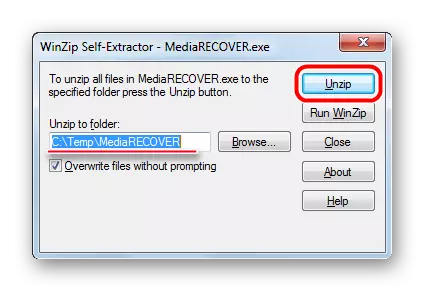


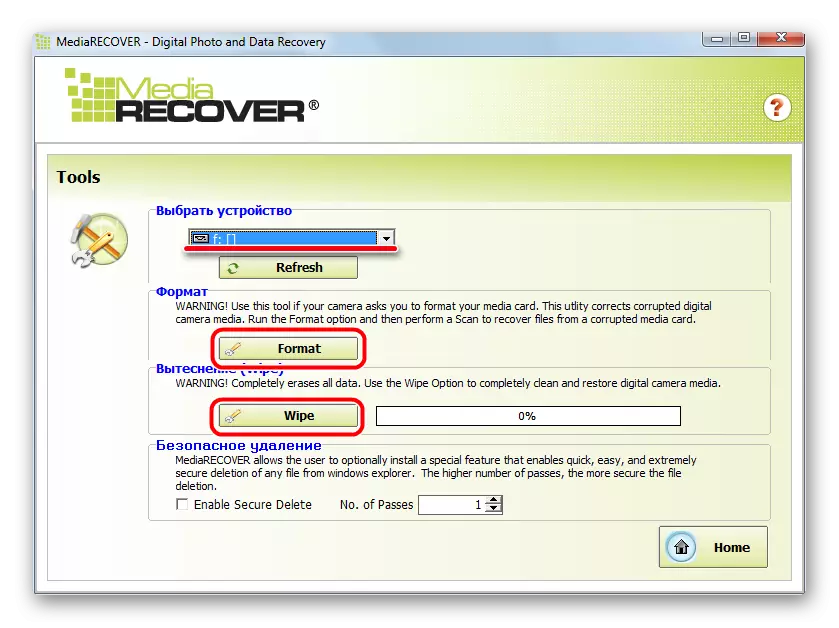
Екінші нұсқа флэш-диск үшін «адамгер» көбірек көрінеді. Бұл тек флэш-дискінің қалпына келуін білдіреді. Қалай болғанда да, егер медиаторды қолданбаса, келесі жолға өтіңіз.
2-әдіс: Кингстон Пішімдеу бағдарламасы
Бұл тағы бір Kingston бренд бағдарламасы. Ол DTX 30 сериядан басталып, USB деректер гиперкс құрылғыларымен аяқталатын осы брендтің барлық флэш-дискілеріне жарамды. Бұл қызметтік бағдарлама сонымен қатар флэш-дискіні кез-келген ақпаратты сақтау мүмкіндігінсіз пішімдейді. Кингстон пішімінің қызметтік бағдарламасын пайдалану үшін келесі әрекеттерді орындаңыз:
- Бағдарламаны ресми Kingston веб-сайтында жүктеп алыңыз. Бұл бетте сіз басқыңыз келетін бір ғана сілтеме бар.
- Жүктелген файлды іске қосыңыз. Бұл бағдарлама медиатор сияқты орауыш болып табылады - жолды көрсетіп, «unЗИПС» түймесін басыңыз. Бұл жағдайда ештеңе орнатудың қажеті жоқ, бұл бағдарламаны тек сілтеме көмегімен іске қосыңыз. Бұдан әрі жоғарғы өрісте («Құрылғы»), өз хатының сәйкес тасымалдаушыңызды көрсетіңіз. Файлдық жүйе автоматты түрде анықталады, бірақ егер ол дұрыс жасалмаса, оны файлдық жүйе өрісінде көрсетіңіз. Осыдан кейін, жай «Пішім» түймесін басып, пішімдеу және қалпына келтірудің соңын күтіңіз.


3-әдіс: HDD төмен деңгейлі пішім құралы
Пайдаланушы шолулар бойынша бұл бағдарлама зақымдалған Кингстон флэш-дискілерімен өте жақсы күресуде. Төмен деңгейдегі пішім құралы төмен деңгейде жұмыс істейді, сондықтан ол өз ісінде сәтті сәтті болады. Бұл Кингстоннан ғана алынбалы тасымалдаушыларды ғана емес. Бірақ, керісінше, утилита USB флэш-дискісін пішімдейді және оның өнімділігін қалпына келтіреді, бірақ одан мәліметтер емес. Осы бағдарламаны пайдалану үшін сізге біраз нәрсе жасау керек және арнайы:
- Бағдарламаны жүктеп, оны іске қосыңыз.
- Қол жетімді медианың тізімінде қалағанын таңдап, оны нұқыңыз. Осының арқасында ол арналады. Осыдан кейін «Жалғастыру» түймесін басыңыз. Ол бағдарлама терезесінің төменгі оң жақ бұрышында орналасқан.
- Әрі қарай, көрсетілген бұқаралық ақпарат құралдары тексеріледі. Жоғарғы көріністе, тасымалдаушының барлық деректері өшірілетіні туралы ақпарат көрсетіледі. Пішімдеу үшін «Бұл құрылғыны пішімдеу» түймесін басыңыз.
- Процестің соңын күтіңіз және флэш-дискіні қолданып көріңіз.
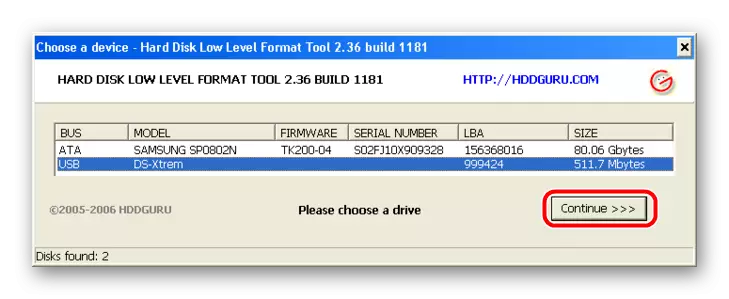
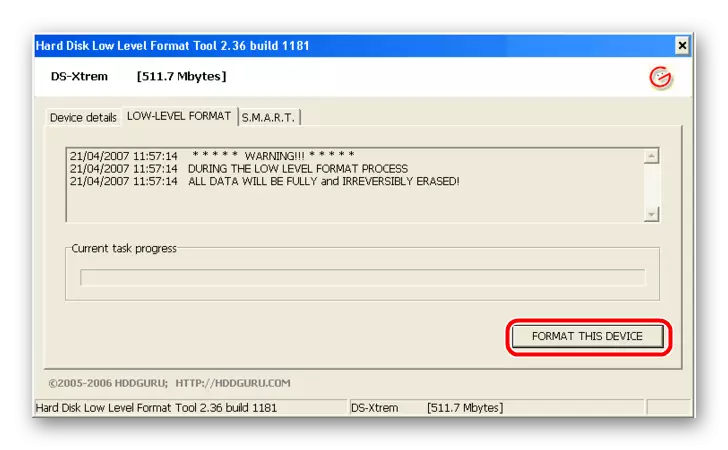
4-әдіс: Super Stick қалпына келтіру құралы
Kingmax флэш-дискілерін қалпына келтіруге арналған тағы бір қарапайым бағдарлама, бірақ Кингстонға жарамды (көптеген адамдар үшін жеткілікті көрінетін болса да). Сонымен, Super Stick қалпына келтіру құралын пайдалану үшін келесі әрекеттерді орындаңыз:
- Бағдарламаны жүктеп, USB флэш-жадын салып, орындалатын файлды іске қосыңыз.
- Егер бәрі жақсы болса және бағдарлама флэш-дискіде жұмыс істей алады, бұл туралы ақпарат негізгі терезеде пайда болады. Пішімдеуді бастау үшін Жаңарту түймесін басыңыз. Осыдан кейін, процесс аяқталғанша күтіңіз және флэш-дискіде қайтадан жұмыс істеп көріңіз.
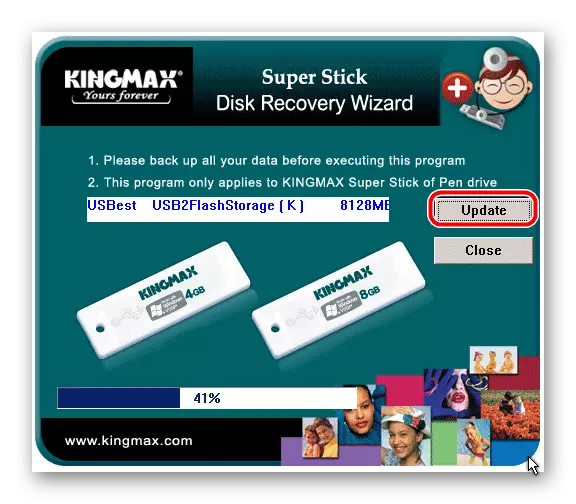
5-әдіс: Басқа қалпына келтіру утилиталарын іздеу
Кингстон флэш-дискілерінің барлық модельдері 1-4 әдістермен көрсетілген бағдарламалар болып табылады. Шын мәнінде, ұқсас бағдарламалар көп. Сонымен қатар, қалпына келтіруге арналған бағдарламалар туралы ақпарат бар бірыңғай база бар. Ол FlashBoot IFlass Service қызметінде орналасқан. Бұл жадты пайдалану процесі келесідей:
- Алдымен, сіз алынбалы құралдың және арнайы, VID және PID жүйесін білуіңіз керек. Толық ақпаратқа кірместен, сіз бұл деректерді стандартты Windows құралдарымен таба аласыз делік. Бұл «Компьютерді басқару» құралы. Оны бастау үшін Бастау мәзірін («Windows» мәзірін ашыңыз) және «Компьютер» тармағын нұқыңыз. Ашылмалы тізімде «Басқару» элементін таңдаңыз.
- Сол жақ мәзірде Device Manager тармағын таңдаңыз. «USB контроллері» бөлімін және қалаған баспа құралында нұқыңыз. Пайда болған тізімде «Сипаттар» элементін таңдаңыз.
- Ашылған қасиеттер терезесінде «Мәліметтер» қойындысына өтіңіз, Білім идентификаторының элементін таңдаңыз. Әрі қарай, «мағынасы» өрісінде сіз флэш-дискінің VID және PID таба аласыз. Төмендегі суретте VID 071B, және PID - 3203.
- Енді тікелей IFLash қызметіне өтіп, осы мәндерді тиісті өрістерге енгізіңіз. Бұл туралы ақпаратты табу үшін «Іздеу» түймесін басыңыз. Төмендегі тізімде сіздің құрылғыңызға қатысты барлық жазбалар пайда болады, ал «Utils» бағанына бағдарламаға немесе оның атауына сілтеме жасайды. Мысалы, біздің жағдайда оны табу оңай болды.
- Бағдарлама атауы Flashboot.ru веб-сайтының іздеу жолына енгізілуі керек. Біздің жағдайда мен Phis Format & Restore және басқа да басқа утилиталар таба алдым. Әдетте табылған бағдарламаларды қолдану өте қарапайым. Бағдарламаның атын нұқып, оны жүктеңіз, содан кейін қолданыңыз.
- Мысалы, бағдарламада біз таптық, пішімдеуді бастау үшін «Пішім» түймесін басып, флэш-дискіні қалпына келтіруді бастау керек.

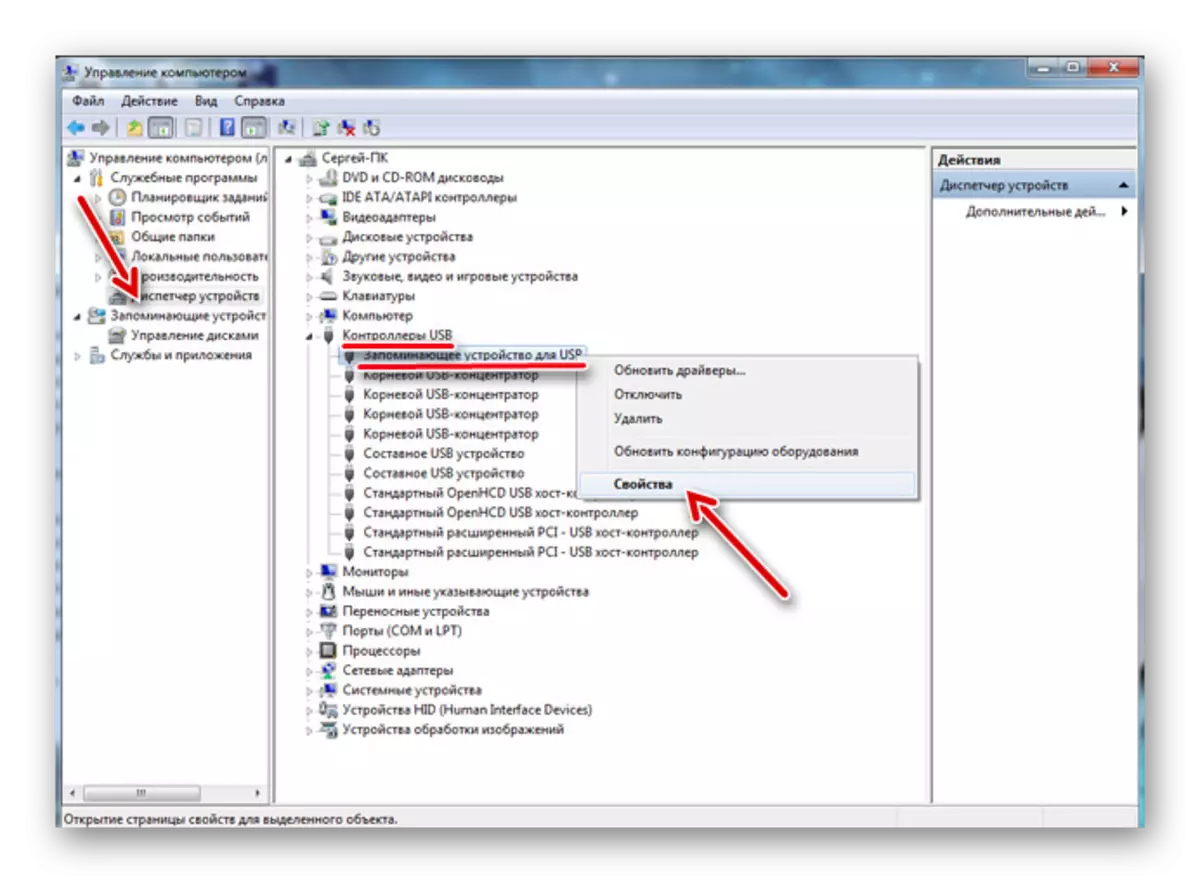


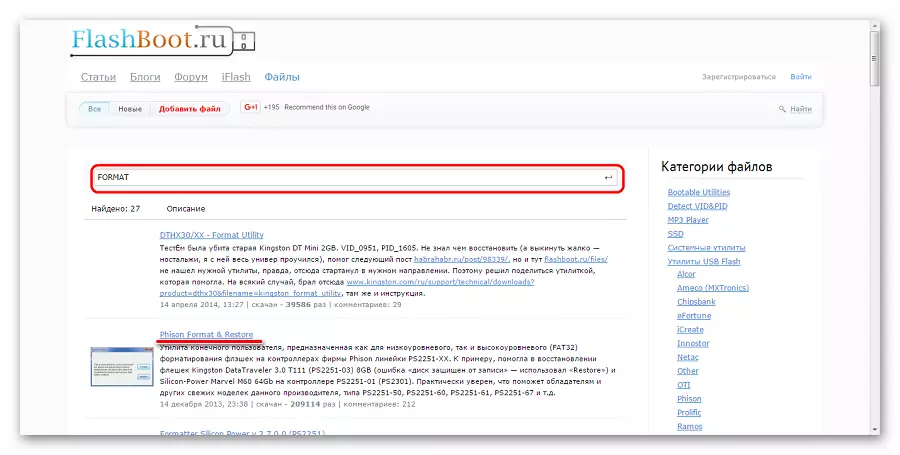
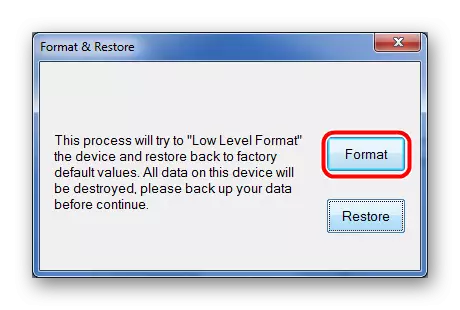
Бұл әдіс барлық флэш-дискілерге жарамды.
6-әдіс: Windows стандартты құралдары
Егер жоғарыда аталған барлық әдістер көмектеспесе, сіз әрқашан стандартты виндовтарды пішімдеу құралдарын қолдана аласыз.
- Оны пайдалану үшін «Менің компьютерім» («Бұл компьютер» немесе жай «компьютер» тармағына өтіңіз - ОС нұсқасына байланысты) және ол жерде флэш-дискіні табыңыз. Оны тінтуірдің оң жақ түймешігімен нұқыңыз және ашылмалы тізімдегі «Сипаттар» элементін таңдаңыз.
- Ашылған терезеде «Қызмет» қойындысына өтіп, «Тіркелу ...» түймесін басыңыз.
- Осыдан кейін, келесі терезеде құсбелгіні қойып, іске қосу түймесін басыңыз. Сканерлеу процесі және қателерді автоматты түрде түзету басталады. Соңын күтіңіз.


Сондай-ақ, флэш-дискіні пішімдеу үшін стандартты Windows құралдарын пайдалануға болады. Әрекет тәртібінің әр түрлі комбинацияларын көріңіз - бірінші формат, содан кейін қателерді тексеріңіз және түзетіңіз, содан кейін керісінше. Бірдеңе көмектесе алады және флэш-диск қайтадан жұмыс істей алады. Алынбалы ортаны пішімдеу үшін, компьютердегі таңдалған дискіні тінтуірдің оң жақ түймешігімен нұқыңыз. Ашылмалы мәзірден «Пішімдеу ...» түймесін басыңыз. Әрі қарай, келесі терезеде «Бастау» түймесін басыңыз.
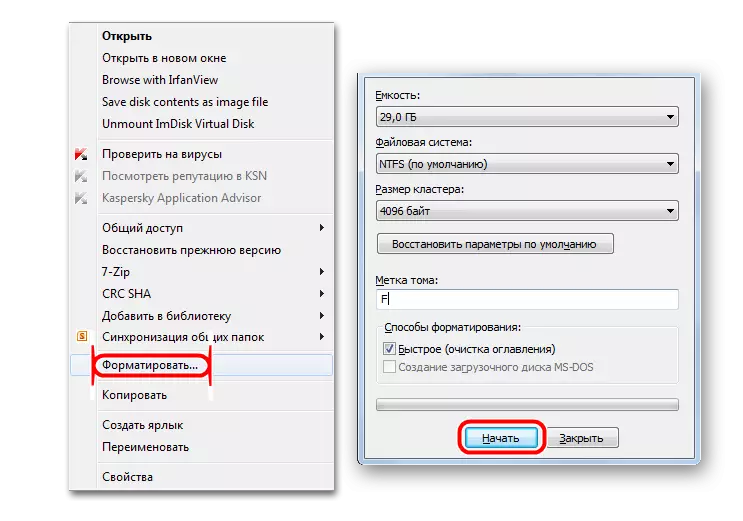
Жоғарыда аталған барлық әдістердің барлығы, дискіні тексеруден басқа, стандартты виндов дегеніміз, тасымалдаушыдан деректердің толық және қайтарымсыз жоғалуын ұсынады. Сондықтан, осы жолдардың барлығын орындамас бұрын, зақымдалған медиадан деректерді қалпына келтіру утилиталарының бірін қолданыңыз.
Осы бағдарламалардың бірі - диск бұрғылауы. Бұл қызметтік бағдарламаны қалай пайдалануға болады, біздің веб-сайтта оқыңыз. Сонымен қатар, бұл жағдайда бағдарлама, бағдарлама реува.
Сабақ: RECUVA бағдарламасын қалай пайдалануға болады
Тағы бір нұсқа - D-Soft Flash дәрігерін қолдану. Оны пайдалану процесі туралы, мақалада Transcend флэш-дискісін қалпына келтіру туралы мақалада оқыңыз (5-әдіс).
